前言
当我想在Android studio的Terminal中敲相关gradlew命令时,一直报[bash: gradlew: command not found]错误,很是心塞,故翻阅一些相关资料解决此问题,所幸是成功了,在此做一下笔记。
1.打开Android studio应用下的bin目录,如下:
访达➡️应用程序➡️右键[显示包内容]➡️Contents文件夹➡️gradle文件夹➡️bin文件夹➡️选择gradle右键[显示简介]
 图一[as目录下gradle路径]
图一[as目录下gradle路径]
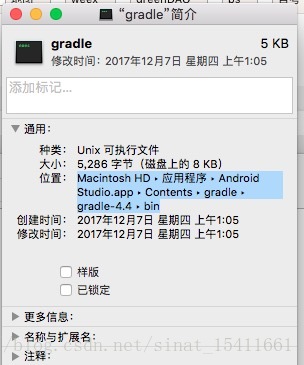 图二[gradle在MacBook完整路径]
图二[gradle在MacBook完整路径]
2.打开终端,相关配置开始:
(1)cd path;
将图二中位置画蓝部分直接复制,并且黏贴并且替代path可得命令:[cd /Applications/Android Studio.app/Contents/gradle/gradle-4.4/bin],直接敲回车发现显示[-bash: cd: /Applications/Android: No such file or directory]。解决办法将命令[cd /Applications/Android Studio.app/Contents/gradle/gradle-4.4/bin]更改为命令[cd /Applications/Android\ Studio.app/Contents/gradle/gradle-4.4/bin]便可执行。(注:正确命令中多了“\”,部分mac直接拖会自动生成,部分需要手动添加)。
 图三[未加反斜杠“\”]
图三[未加反斜杠“\”]
 图四[已加反斜杠“\”]
图四[已加反斜杠“\”]
(2)touch .bash_profile;
更新文件bash_profile的访问和修改时间。
(3)open -e .bash_profile;
打开文件bash_profile并且进行相关配置,内容如下:
export GRADLE_HOME=/Applications/Android\ Studio.app/Contents/gradle/gradle-4.4
export PATH=${PATH}:${GRADLE_HOME}/bin
 图五[bash_profile文件内容]
图五[bash_profile文件内容]
(4)gradle -v;
测试gradle是否配置完成。
A.终端出现权限问题[Permission denied],解决方案:
 图六[权限问题]
图六[权限问题]
1⃣查看权限命令: ls -l;(注:若无“-x”显示表示无权限)
 图七[无“-x”显示]
图七[无“-x”显示]
2⃣添加权限命令一:chmod +x gradle.bat;
3⃣添加权限命令二:chmod +x gradle;
4⃣再次查看权限命令: ls -l;(注:仔细查看添加过权限之后有显示“-x”,自行对比图七和图八)
 图八[有“-x”显示]
图八[有“-x”显示]
B.终端无权限问题,成功如下展示:
 图九[gradle配置成功]
图九[gradle配置成功]
3.打开Android studio的Terminal开始起敲gradlew命令,发现会报[bash: gradlew: command not found]错误提示。
(1)sudo chmod +x gradlew;
为gradlew增加可执行权限。回车之后需要你的Apple ID密码。
(2)./gradlew javadocJar;
MacBook下执行当前目录下的命令需要在前面加上“./”,否则会到环境变量下找相应命令。
 图十[添加执行权限]
图十[添加执行权限]
(3)./gradlew -v;
 图十一[查找gradle版本号]
图十一[查找gradle版本号]